做個 Line Bot 來玩玩
一月 01, 2017
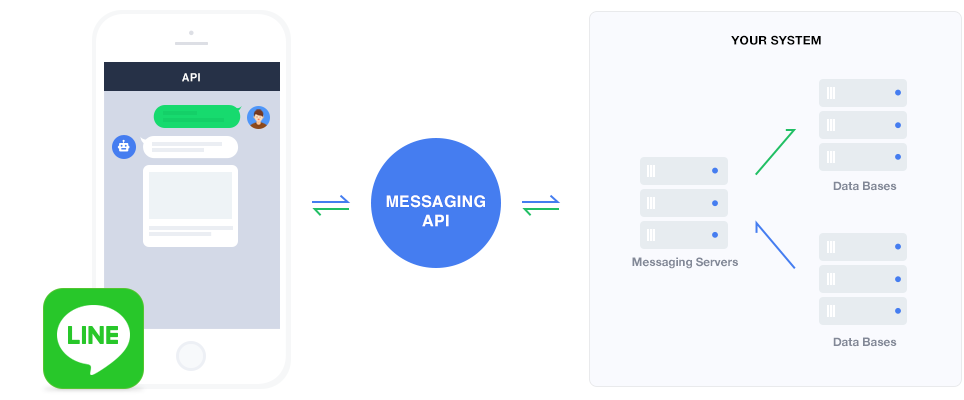
前言
Bot 已成為一門顯學,從 Telegram 、 Facebook 、 Skype 、 Slack 到 Line 釋出相關的 API 給開發者。翻翻各家 API 都可以發現 Bot 說穿是釋出各家 Chat 的 API 接口 + Webhooks 攔截 User Request 後進行轉發,說穿這門技術就現今而言門檻很低。
為何選 Line Bot
市占率與 APP 的定位!
- 市占率
在臺灣應該是成現 Line > Facebook Messenger > Slack >= Telegram / Skype ,因此為了之後辦活動時可以使用, Line 就很理成章成了最佳選擇。 - 定位
- Slack:加速團隊溝通,減少訊息的等待空窗期
- Telegrame:和 Line 定位相近,主打安全性,在 Line 還沒為訊息加密時,它一開始就是加密,不過 8 月爆出被駭)
- Messenger Platform:一樣使用 Facebook Messenger ,不過主要是供 Fans Page 使用,其服務對象是粉絲對 Fans Page 發訊息
- Skype:通話是 Skype 的價值核心
Line Bot 實作注意事項
- Line Bot API 在今年做了一次大改版,舊版的 Bot API 已被放進汰除名單,取而代之是 Message API ,別使用到舊得 API 。
- 實作 Framework 使用 Koa@2 + Babel (為了 async/await )
Line Bot 帳號申請
- 到 Line Business 登入
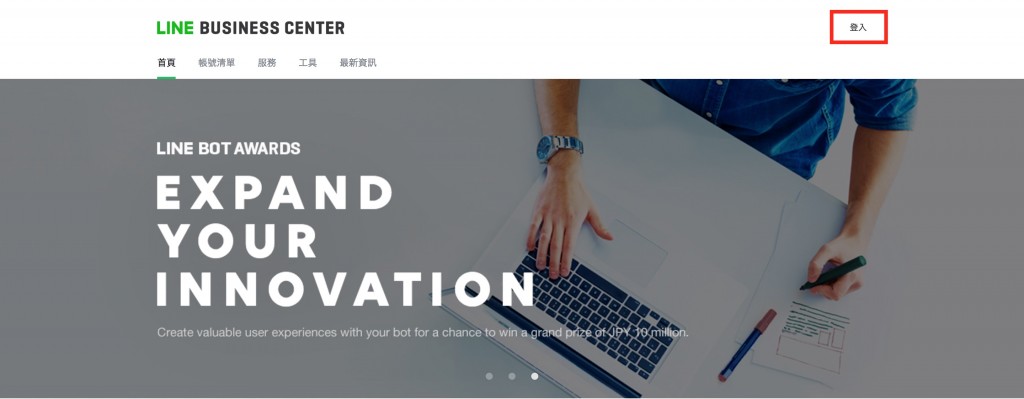
- 輸入 Line 的 Email 與密碼,手機要準備好,登入時需要在 Line APP 上輸入驗證碼
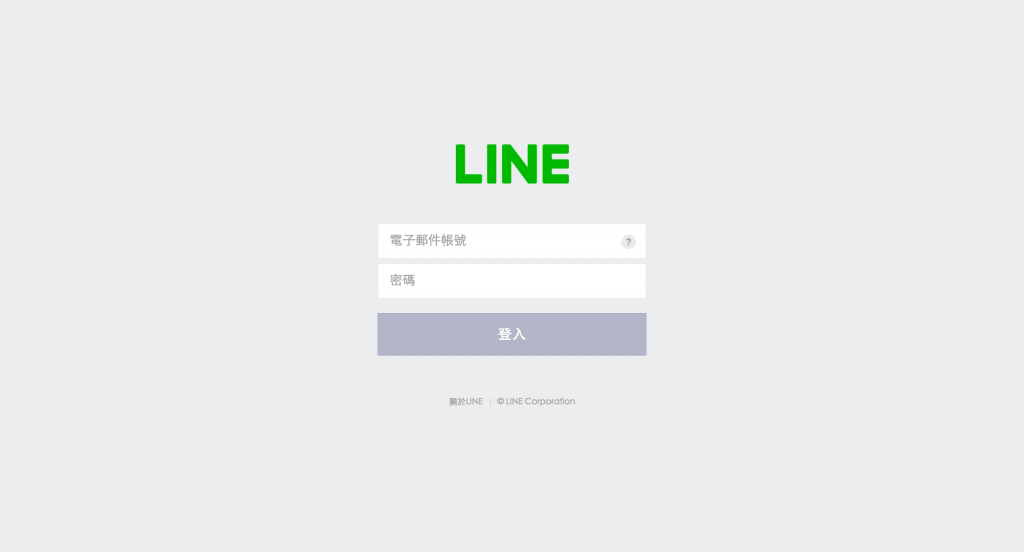
- 新增公司,因為 Line Messaging API 需要綁在公司下
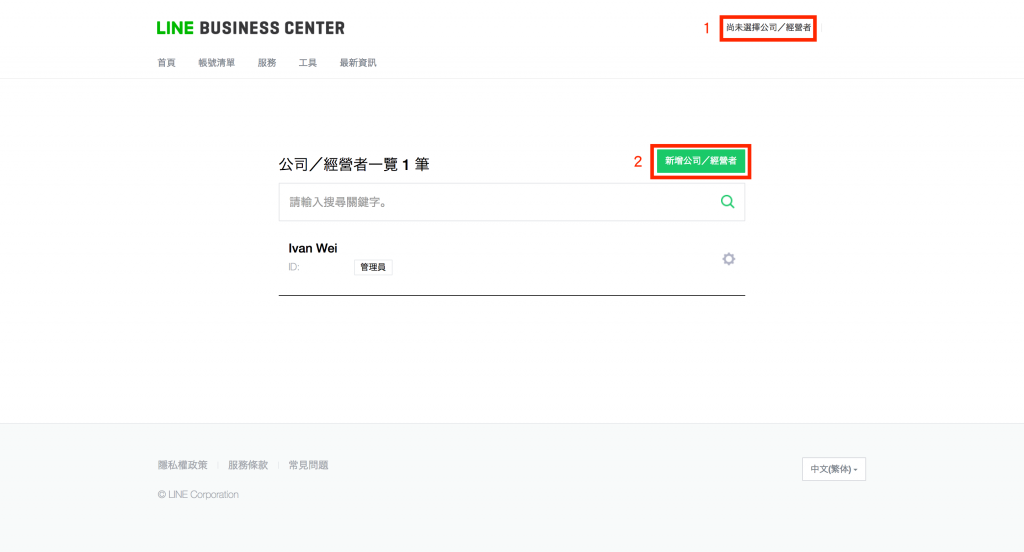
- 建立商用帳號
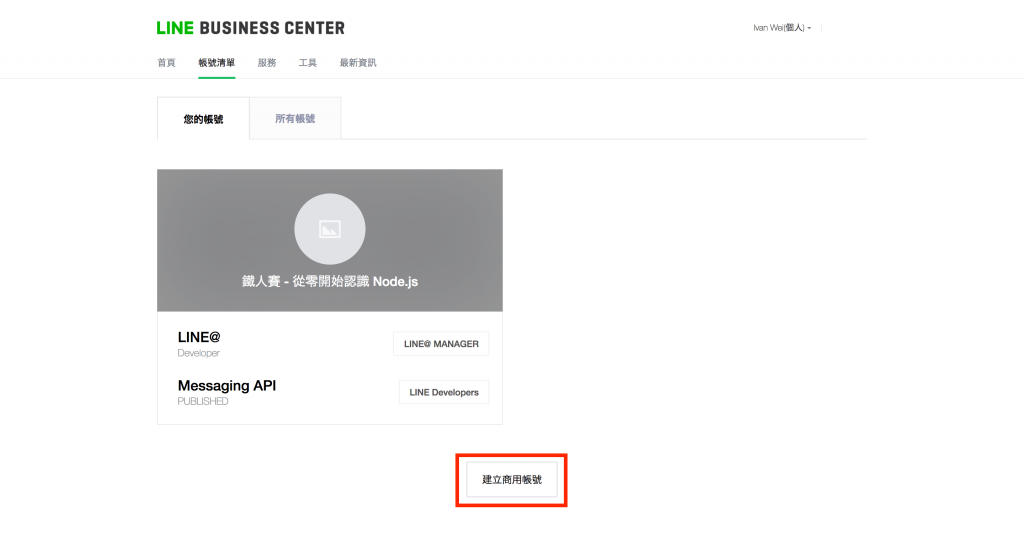
- Messaging API 選 開始使用Messaging API 或開始使用Developer Trial
- 回應功能: 開始使用 Messaging API
- 回應 + 主動推訊息: 開始使用 Developer Trial
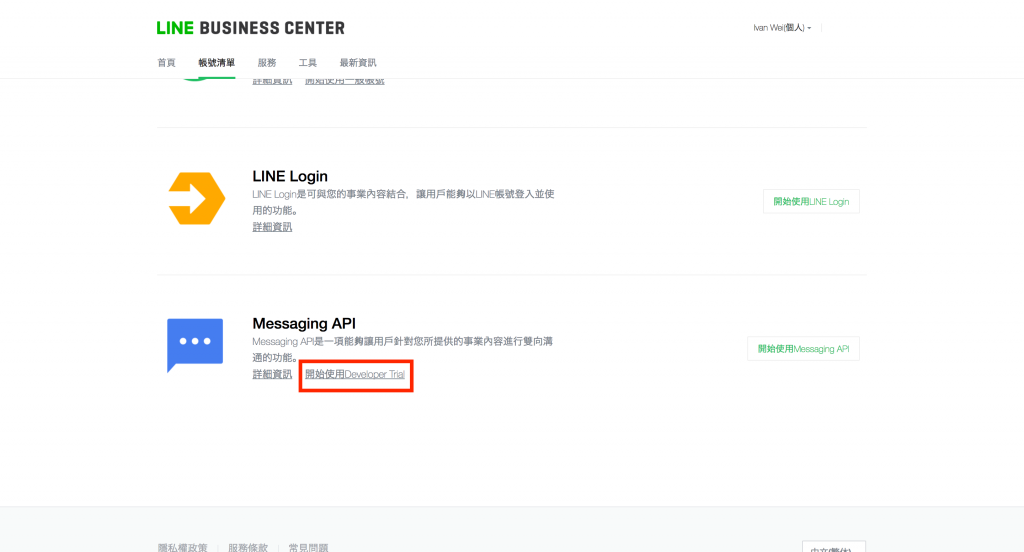
- 建立 Line Bot 帳號

- 前進 LINE@MESSAGER
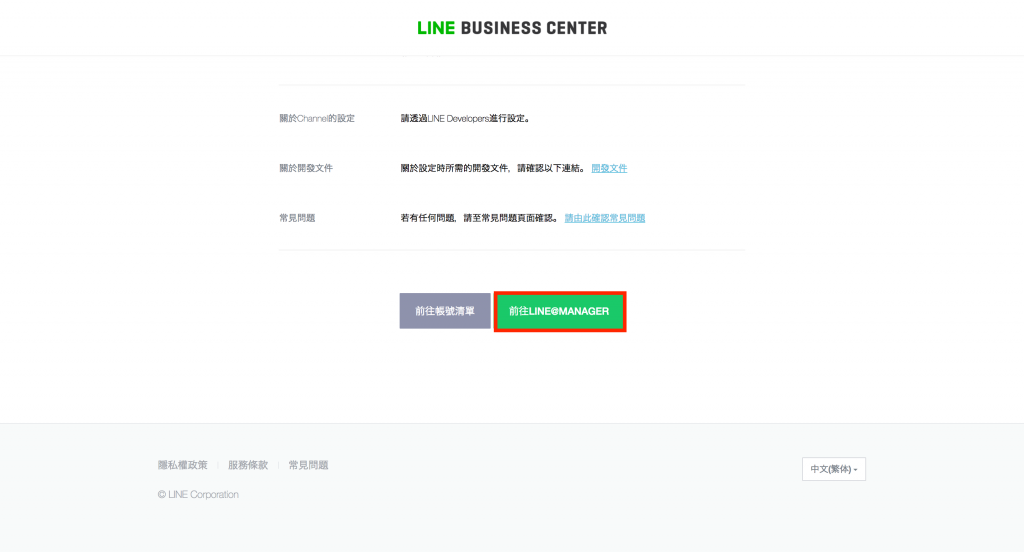
- 開始使用 API
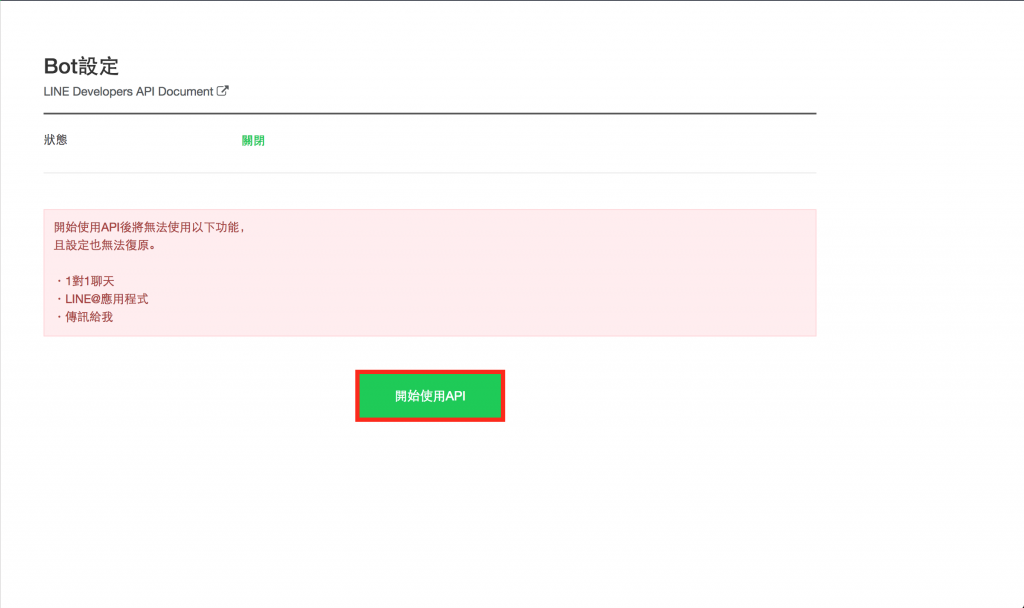
- Webhook傳訊 改為 允許
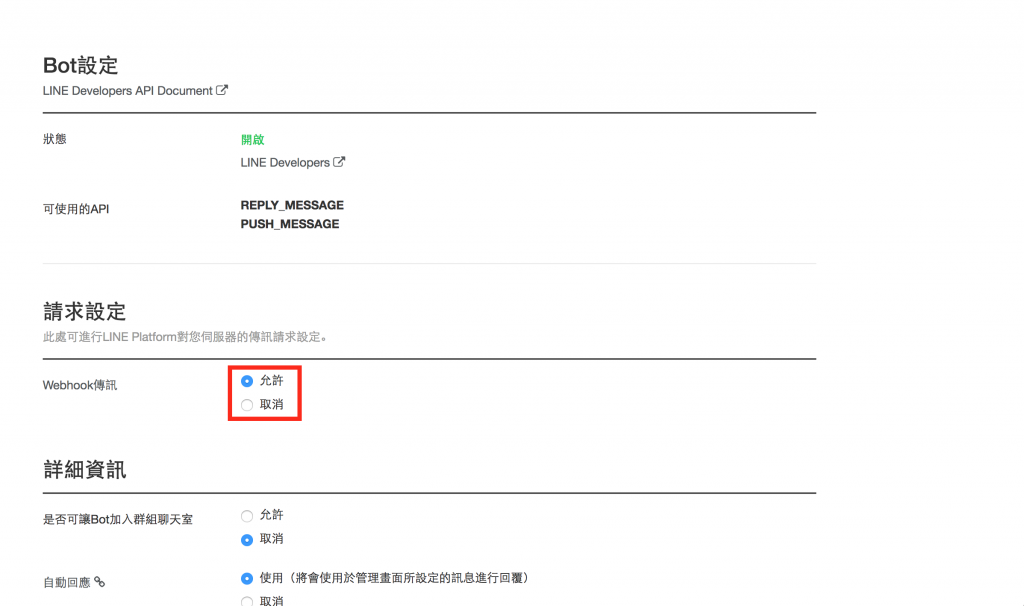
Koa 與 Line Messging API 的合作
- 到 Line Business 帳號清單,選要實作的 Bot 並點 LINE Developers ,將 Channel Serect 的密碼留下來
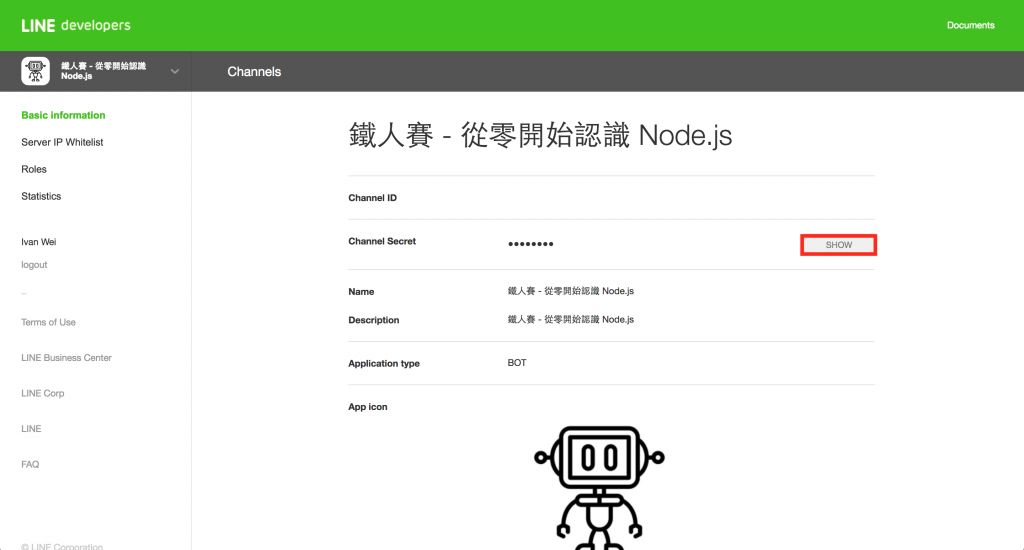
- 掛載 Babel
1
2
3require('babel-core/register')({
plugins: ['transform-async-to-generator']
}); - 使用 Koa 建立 Webhooks + 身份認證
1
2
3
4
5
6
7
8
9
10
11
12
13
14
15
16
17
18
19
20
21
22
23
24
25
26
27
28
29
30
31
32
33
34
35
36
37
38
39
40
41
42
43
44
45
46
47
48
49
50
51
52
53
54const koa = require('koa');
const app = koa();
// 送 Request 用 ( 也要安裝 request package )
const request = require('request-promise');
// 載入 crypto ,等下要加密
const crypto = require('crypto');
// 放 Line Bot 的 Channel Secret
const channelSecret = '...';
// 按 Line 的規定設定加密
const hash = crypto.createHmac('sha256', channelSecret)
.update(Buffer.from(JSON.stringify(koaRequest.body), 'utf8'))
.digest('base64');
const router = require('koa-router');
router.post('/webhooks', async (ctx, next) => {
// 取 User 傳送得資料
// 和 Request 送來做比對 ( Status Code 這階段會有 200 / 401 )
if ( koaRequest.headers['x-line-signature'] === hash ) {
ctx.status = 200;
// User 送來的訊息
ctx.request.events
// 回覆給 User 的訊息
let options = {
method: 'POST',
uri: 'https://api.line.me/v2/bot/message/reply',
headers: {
'Content-Type': 'application/json',
'Authorization': `Bearer ${auth.token}`,
},
body: {
replyToken: replyMessage.replyToken,
messages: [{
type: 'text',
text: '是文字',
}],
},
json: true,
}
await request(options);
} else {
ctx.body = 'Unauthorized! Channel Serect and Request header aren\'t the same.';
ctx.status = 401;
}
});
app.use(router);
app.listen(3000, function () {
console.log('Example app listening on port 3000!')
}); - 以上完成基礎 Line Bot 的建置內容,接下來將 Code 放入 PaaS 等空間與到 Line Developers 設定對應的 Webhooks 的位置既可讓自己的 Bot 運作。
成品分享
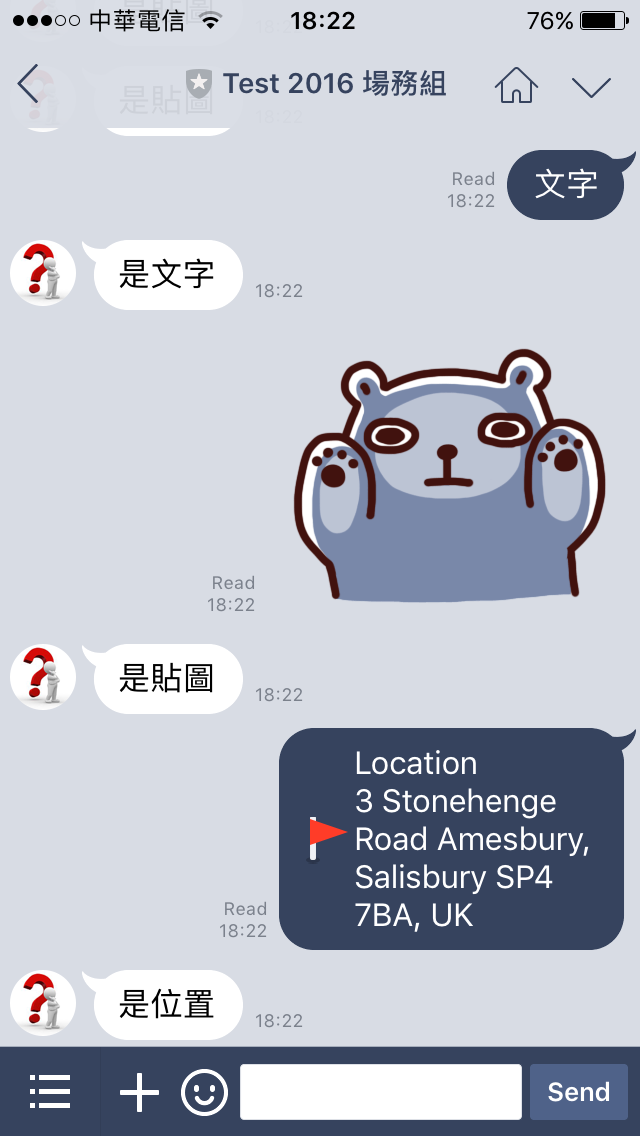
有需要的人可以 Fork 回去或發 PR 給我,想要玩玩可以掃下方 QR Code 加 Bot 為好友(若 Bot 沒有反應,等它一下。因為放 Heroku ,此服務一段時間沒有使用會將 Server 進行睡眠,等有人使用再喚醒)
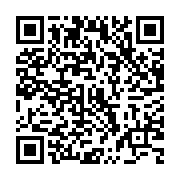
參考資料
- 文章標題: 做個 Line Bot 來玩玩
- 文章連結: https://blog.ivanwei.co/zh-tw/2017-01-02-use-line-messaging-api/
- 版權聲明: CC BY-NC-ND 4.0